Kuinka selvittää kiintolevyn kunto ja kunto, miten tarkastella SMART-lukemia (HDD, SSD) ja arvioida kuinka kauan asema kestää. Kiintolevyjen teknisen kunnon arviointi S.M.A.R.T-tekniikalla
HDDScan
Ohjelma on suunniteltu tarkistamaan kiintolevyt ja SSD-levyt viallisten sektoreiden varalta, katso S.M.A.R.T. attribuutit, erikoisasetusten muuttaminen, kuten virranhallinta, karan käynnistys/pysäytys, akustisen tilan säätö jne. Taajuusmuuttajan lämpötila-arvo voidaan näyttää tehtäväpalkissa.
Ominaisuudet ja vaatimukset
Tuetut asematyypit:- HDD ATA/SATA-liitännällä.
- HDD SCSI-liitännällä.
- HDD USB-liitännällä (katso liite A).
- Kiintolevy FireWire- tai IEEE 1394 -liitännällä (katso liite A).
- RAID-ryhmät ATA/SATA/SCSI-liitännällä (vain testit).
- Flash-asemat USB-liitännällä (vain testit).
- SSD ATA/SATA-liitännällä.
- Testaa lineaarisessa vahvistustilassa.
- Testaa lineaarisessa lukutilassa.
- Testaa lineaarisessa tallennustilassa.
- Perhoslukutilan testi (keinotekoinen satunnaislukutesti)
- Lukemalla ja analysoimalla S.M.A.R.T. parametrit levyiltä, joissa on ATA/SATA/USB/FireWire-liitäntä.
- Lokitaulukoiden lukeminen ja analysointi levyiltä SCSI-liitännällä.
- Käynnistä S.M.A.R.T. testaa asemia, joissa on ATA/SATA/USB/FireWire-liitännät.
- Lämpötilamonitori asemille, joissa on ATA/SATA/USB/FireWire/SCSI-liitännät.
- Tunnistustietojen lukeminen ja analysointi asemista, joissa on ATA/SATA/USB/FireWire/SCSI-liitännät.
- AAM-, APM-, PM-parametrien muuttaminen asemissa, joissa on ATA/SATA/USB/FireWire-liitännät.
- Tarkastele tietoja SCSI-liitännällä varustetun aseman vioista.
- Karan käynnistys/pysäytys asemissa, joissa on ATA/SATA/USB/FireWire/SCSI-liitäntä.
- Raporttien tallentaminen MHT-muodossa.
- Raporttien tulostaminen.
- Ihon tuki.
- Komentorivin tuki.
- Tuki SSD-asemille.
- Käyttöjärjestelmä: Windows XP SP3, Windows Server 2003, Windows Vista, Windows 7, Windows 8, Windows 10 (UUSI).
- Ohjelmaa ei saa ajaa asemasta, joka toimii vain luku -tilassa.
Käyttöliittymä
Ohjelman päänäkymä käynnistyksen yhteydessä
Riisi. 1 Ohjelman päätyyppi
Pääikkunan säätimet:
- Valitse Asema – avattava luettelo, joka sisältää kaikki järjestelmän tuetut asemat. Aseman malli ja sarjanumero näytetään. Lähellä on kuvake, joka määrittää odotetun aseman tyypin.
- S.M.A.R.T – voit saada raportin aseman tilasta S.M.A.R.T-attribuuttien perusteella.
- TESTS-painike – näyttää ponnahdusvalikon, jossa on valikoima luku- ja kirjoitustestejä (katso kuva 2).
- TOOLS-painike – Näyttää ponnahdusvalikon, josta voit valita käytettävissä olevat ohjaimet ja toiminnot (katso kuva 3).
- Lisää-painike – näyttää pudotusvalikon, jossa on ohjelman säätimet.
Kun napsautat TESTIT-painiketta, ponnahdusvalikko tarjoaa sinulle yhden testeistä. Jos valitset jonkin testin, testivalintaikkuna avautuu (katso kuva 4).
Riisi. 2 Testivalikko

Kun painat TOOLS-painiketta, ponnahdusvalikko kehottaa sinua valitsemaan seuraavista vaihtoehdoista:
Riisi. 3 Toimintovalikko

- DRIVE ID – Luo tunnistustietoraportin.
- OMINAISUUDET – avaa ikkunan ohjelman lisäominaisuuksista.
- FIKSU. TEST - avaa S.M.A.R.T-ikkunan. testit: Lyhyt, Laajennettu, Kuljetus.
- TEMP MON – käynnistää lämpötilan valvontatehtävän.
- KOMENTO – avaa komentorivin koontiikkunan.
Testi -valintaikkuna
Riisi. 4 Testaa valintaikkuna

Säätimet:
- FIRST SECTOR -kenttä on testattavan sektorin ensimmäinen looginen numero.
- Kentän KOKO – testattavien loogisten sektorinumeroiden määrä.
- Kenttä BLOCK SIZE – lohkon koko sektoreissa testausta varten.
- Edellinen-painike – palaa ohjelman pääikkunaan.
- Seuraava-painike – lisää testin tehtäväjonoon.
- Vain yksi pintatesti voidaan suorittaa kerrallaan. Tämä johtuu siitä, että ohjelman tekijä ei ole vielä pystynyt saamaan vakaita, laadukkaita tuloksia suorittaessaan 2 tai useampaa testiä samanaikaisesti (eri asemilla).
- Verify-tilassa tehdyn testin lohkokokorajoitus voi olla 256, 16384 tai 65536 sektoria. Tämä johtuu Windowsin toimintatavoista.
- Testi Verify-tilassa ei ehkä toimi oikein USB-/Flash-asemilla.
- Kun testataan Verify-tilassa, asema lukee tietolohkon sisäiseen puskuriin ja tarkistaa sen eheyden, että tietoja ei siirretä liitännän kautta. Ohjelma mittaa taajuusmuuttajan valmiusajan tämän toimenpiteen jälkeen jokaisen lohkon jälkeen ja näyttää tulokset. Lohkot testataan peräkkäin - minimistä maksimiin.
- Lukutilassa testattaessa taajuusmuuttaja lukee tiedot sisäiseen puskuriin, minkä jälkeen tiedot siirretään rajapinnan kautta ja tallennetaan ohjelman väliaikaiseen puskuriin. Ohjelma mittaa käyttövalmiuden ja tiedonsiirron kokonaisajan jokaisen lohkon jälkeen ja näyttää tulokset. Lohkot testataan peräkkäin - minimistä maksimiin.
- Kun testataan Erase-tilassa, ohjelma valmistelee tietolohkon, joka on täytetty erityisellä sektorinumerolla varustetulla kuviolla ja siirtää tiedot asemaan, asema kirjoittaa vastaanotetun lohkon ( lohkon tiedot menetetään peruuttamattomasti!). Ohjelma mittaa lohkon lähetyksen ja tallennuksen kokonaisajan sekä ajovalmiuden jokaisen lohkon jälkeen ja näyttää tulokset. Lohkot testataan peräkkäin - minimistä maksimiin.
- Testaus Butterfly Read -tilassa on samanlainen kuin testaus Read-tilassa. Ero on siinä järjestyksessä, jossa lohkot testataan. Lohkot käsitellään pareittain. Ensimmäisen parin ensimmäinen lohko on lohko 0. Ensimmäisen parin toinen lohko on lohko N, jossa N on tietyn osan viimeinen lohko. Seuraava pari on lohko 1, lohko N-1 jne. Testaus päättyy tietyn alueen keskelle. Tämä testi mittaa luku- ja paikannusaikaa.
Tehtävienhallintaikkuna
Riisi. 5 Tehtävienhallinta

Tämä ikkuna sisältää tehtäväjonon. Tämä sisältää kaikki ohjelman suorittamat testit sekä lämpötilamonitorin. Ylläpitäjä antaa sinun poistaa testejä jonosta. Jotkut tehtävät voidaan keskeyttää tai pysäyttää.
Kaksoisnapsauttamalla jonossa olevaa merkintää tuo esiin ikkunan, jossa on tietoja nykyisestä tehtävästä.
Testitietoikkuna
Ikkuna sisältää tietoa testistä, voit keskeyttää tai pysäyttää testin ja myös luoda raportin.
Kaavio-välilehti:
Sisältää tietoa testausnopeuden riippuvuudesta lohkon numerosta, joka esitetään kaavion muodossa.
Riisi. 6 Kaavio-välilehti

Kartta-välilehti:
Sisältää tietoa testausajan riippuvuudesta lohkonumerosta, joka esitetään kartan muodossa.
Riisi. 7 Kartta-välilehti

Voit valita Block Processing Time millisekunteina. Jokainen testattu lohko, joka kesti kauemmin kuin "Block Processing Time" kirjataan "Raportti"-välilehdelle.
Raportti-välilehti:
Sisältää tietoa testistä ja kaikista lohkoista, joiden testausaika on suurempi kuin "Block Processing Time".
Riisi. 8 Raportti-välilehti
Tunnistustiedot
Raportti sisältää tietoja taajuusmuuttajan tärkeimmistä fyysisistä ja loogisista parametreista.
Raportti voidaan tulostaa ja tallentaa MHT-tiedostoon.
Riisi. 9 Esimerkki tunnistetietoikkunasta

FIKSU. raportti
Raportti sisältää tietoja aseman suorituskyvystä ja kunnosta attribuuttien muodossa. Jos määrite on ohjelman mukaan normaali, sen vieressä on vihreä kuvake. Keltainen ilmaisee ominaisuuksia, joihin sinun tulee yleensä kiinnittää erityistä huomiota, ne osoittavat jonkinlaista aseman toimintahäiriötä. Punainen tarkoittaa ominaisuuksia, jotka ovat normin ulkopuolella.
Raportit voidaan tulostaa tai tallentaa MHT-tiedostoon.
Riisi. 10 Esimerkki S.M.A.R.T

Lämpötilamittari
Voit arvioida säilytyslämpötilan. Tiedot näkyvät tehtäväpalkissa sekä erityisessä testitietoikkunassa. Riisi. 11 sisältää kahden aseman lukemat.
Riisi. 11 Tehtäväpalkin lämpötilamonitori

ATA/SATA/USB/FireWire-asemien tietoikkunassa on 2 arvoa. Toinen arvo näkyy tehtäväpalkissa.
Ensimmäinen arvo otetaan Airflow Temperature -attribuutista, toinen arvo HDA Temperature -attribuutista.
Riisi. 12 Lämpötilamonitori ATA/SATA-levylle

SCSI-asemien tietoikkunassa on 2 arvoa. Toinen arvo näkyy tehtäväpalkissa.
Ensimmäinen arvo sisältää taajuusmuuttajan suurimman sallitun lämpötilan ja toinen senhetkisen lämpötilan.
Riisi. 13 SCSI-levyn lämpötilan valvonta

FIKSU. testit
Ohjelman avulla voit suorittaa kolmenlaisia S.M.A.R.T. testit:
- Lyhyt testi – kestää yleensä 1-2 minuuttia. Tarkistaa aseman pääkomponentit ja skannaa myös pienen alueen aseman pinnasta ja Odotuslistassa olevat sektorit (sektorit, jotka voivat sisältää lukuvirheitä). Testiä suositellaan aseman kunnon nopeaan arvioimiseen.
- Laajennettu testi – kestää yleensä 0,5-60 tuntia. Tarkistaa aseman pääkomponentit ja skannaa myös aseman pinnan kokonaan.
- Kuljetustesti – kestää yleensä useita minuutteja. Tarkistaa aseman solmut ja lokit, jotka voivat viitata aseman väärään säilytykseen tai kuljetukseen.
SMART-testi voidaan valita SMART-testit -valintaikkunasta, johon pääsee napsauttamalla SMART TESTS -painiketta.
Riisi. 14 SMART-testit -valintaikkuna

Kun testi on valittu, se lisätään Tasks-jonoon. S.M.A.R.T-tietoikkuna testi voi näyttää tehtävän suoritus- ja valmistumistilan.
Riisi. 15 Tietoikkuna S.M.A.R.T. testata

Lisäominaisuuksia
ATA/SATA/USB/FireWire-asemien kohdalla ohjelma sallii joidenkin parametrien muuttamisen.
- AAM – toiminto säätelee ajoääniä. Ottamalla tämän toiminnon käyttöön voit vähentää ajomelua päiden tasaisemman asennon ansiosta. Samaan aikaan asema menettää hieman suorituskykyä satunnaiskäytön aikana.
- APM-toiminnon avulla voit säästää käyttötehoa pienentämällä tilapäisesti pyörimisnopeutta (tai pysäyttämällä kokonaan) käyttökaran joutokäynnin aikana.
- PM – toiminnon avulla voit asettaa karan pysäytysajastimen tietylle ajalle. Kun tämä aika saavutetaan, kara pysähtyy, jos taajuusmuuttaja on lepotilassa. Käyttöön pääsy millä tahansa ohjelmalla pakottaa karan pyörimään ylöspäin ja ajastin nollataan.
- Ohjelman avulla voit myös pakottaa pysäyttämään tai käynnistämään käyttökaran. Käyttöön pääsy millä tahansa ohjelmalla pakottaa karan pyörimään.
Riisi. 16 Tietoikkuna ATA/SATA-aseman lisäominaisuuksille

SCSI-asemissa ohjelman avulla voit tarkastella vikaluetteloita ja käynnistää/pysäyttää karan.
Riisi. 17 Tietoikkuna SCSI-aseman lisäominaisuuksille

Komentorivin käyttäminen
Ohjelma voi rakentaa komentorivin ohjatakseen tiettyjä asemaparametreja ja tallentaa tämän rivin .bat- tai .cmd-tiedostoon. Kun suoritat tällaisen tiedoston, ohjelma kutsutaan taustalla, muuttaa taajuusmuuttajan parametreja määritettyjen parametrien mukaisesti ja sulkeutuu automaattisesti.
Riisi. 18 Komentorivin rakennusikkuna

Liite A: USB/FireWire-asemat
Jos ohjelma tukee asemaa, sille on saatavilla testejä, S.M.A.R.T. toimintoja ja lisäominaisuuksia.
Jos ohjelma ei tue asemaa, sille on saatavilla vain testejä.
Ohjelman tukemat USB/FireWire-asemat:
| Tallennuslaite | Ohjainsiru |
| StarTeck IDECase35U2 | Cypress CY7C68001 |
| WD Passpopt | Tuntematon |
| Iomega PB-10391 | Tuntematon |
| Seagate ST9000U2 (PN: 9W3638-556) | Cypress CY7C68300B |
| Seagaten ulkoinen asema (PN: 9W286D) | Cypress CY7C68300B |
| Seagate FreeAgentPro | Oxford |
| KOPAUS SWEXX ST010 | Cypress AT2LP RC7 |
| Vantec CB-ISATAU2 (sovitin) | JMicron JM20337 |
| Beyond Micro Mobile Disk 3,5" 120GB | Prolific PL3507 (vain USB) |
| Maxtor Personal Storage 3100 | Tuottelias PL2507 |
| Järjestelmän sisäinen ISD300A | |
| SunPlus SPIF215A | |
| Toshiba USB Mini -kiintolevy | Tuntematon |
| USB Teac HD-15 PUK-B-S | Tuntematon |
| Transcend StoreJet 35 Ultra (TS1TSJ35U-EU) | Tuntematon |
| AGEStar FUBCP | JMicron JM20337 |
| USB Teac HD-15 PUK-B-S | Tuntematon |
| Tuottelias 2571 | |
| Kaikki SAT-protokollaa tukevat asemat | Suurin osa nykyaikaisista USB-ohjaimista |
USB/FireWire-asemat, joita ohjelma saattaa tukea:
| Tallennuslaite | Ohjainsiru |
| AGEStar IUB3A | Sypressi |
| AGEStar ICB3RA | Sypressi |
| AGEStar IUB3A4 | Sypressi |
| AGEStar IUB5A | Sypressi |
| AGEStar IUB5P | Sypressi |
| AGEStar IUB5S | Sypressi |
| AGEStar NUB3AR | Sypressi |
| AGEStar IBP2A2 | Sypressi |
| AGEStar SCB3AH | JMicron JM2033x |
| AGEStar SCB3AHR | JMicron JM2033x |
| AGEStar CCB3A | JMicron JM2033x |
| AGEStar CCB3AT | JMicron JM2033x |
| AGEStar IUB2A3 | JMicron JM2033x |
| AGEStar SCBP | JMicron JM2033x |
| AGEStar FUBCP | JMicron JM2033x |
| Noontec SU25 | Tuottelias PL2507 |
| Transcend TS80GHDC2 | Tuottelias PL2507 |
| Ylittää TS40GHDC2 | Tuottelias PL2507 |
| I-O Data HDP-U -sarja | Tuntematon |
| I-O Data HDC-U -sarja | Tuntematon |
| Enermax Vanguard EB206U-B | Tuntematon |
| Thermaltake Max4 A2295 | Tuntematon |
| Spire GigaPod SP222 | Tuntematon |
| Cooler Master - RX-3SB | Tuntematon |
| MegaDrive 200 | Tuntematon |
| RaidSonic Icy Box IB-250U | Tuntematon |
| Logitech USB | Tuntematon |
USB/FireWire-asemat, joita ohjelma ei tue:
| Tallennuslaite | Ohjainsiru |
| Matriisi | Genesis Logic GL811E |
| Mänty | Genesis Logic GL811E |
| Iomega LDHD250-U | Cypress CY7C68300A |
| Iomega DHD160-U | Prolific PL-2507 (muokattu laiteohjelmisto) |
| Iomega | |
| Maxtor Personal Storage 3200 | Prolific PL-3507 (muokattu laiteohjelmisto) |
| Maxtor One-Touch | Cypress CY7C68013 |
| Seagaten ulkoinen asema (PN-9W2063) | Cypress CY7C68013 |
| Seagate Pocket HDD | Tuntematon |
| SympleTech SympleDrive 9000-40479-002 | CY7C68300A |
| Myson Century CS8818 | |
| Myson Century CS8813 |
Liite B: SSD-asemat
Tietyn aseman tuki riippuu pitkälti siihen asennetusta ohjaimesta.
Ohjelman tukemat SSD-asemat:
| Tallennuslaite | Ohjainsiru |
| OCZ Vertex, Vertex Turbo, Agility, Solid 2 | Indilinx IDX110M00 |
| Super Talent STT_FTM28GX25H | Indilinx IDX110M00 |
| Corsair Extreme -sarja | Indilinx IDX110M00 |
| Kingston SSDNow M-sarja | Intel PC29AS21AA0 G1 |
| Intel X25-M G2 | Intel PC29AS21BA0 G2 |
| OCZ Kaasu | JMicron JMF601 |
| Corsair Performance -sarja | Samsung S3C29RBB01 |
| Samsungin SSD-levyt | Samsungin ohjaimet |
| Crucial ja Micron SSD | Jotkut Marvel-ohjaimet |
SSD-asemat, joita ohjelma saattaa tukea:
lisäinformaatio
Versio HDDScan 3.3 voidaan ladata versio 2.8
| Tuki: |
Varustettu erityisellä itsediagnoosin laiteohjelmistolla S.M.A.R.T. (itsevalvonta-, analyysi- ja raportointitekniikka). Tämän tekniikan avulla voit seurata kiintolevyn tilaa, analysoida sen toimintaa ja ennustaa vikoja. "SMART" valvoo yli 40 parametria, joista jokaisen tulos syötetään erityiseen taulukkoon. S.M.A.R.T. -tilastojen analyysi voit havaita haavoittuvuuksia ja ennustaa kiintolevyn vikoja.
Tämä artikkeli kertoo, kuinka tarkastella kiintolevyn SMART-arvoa, tulkita sen lukemat ja mihin parametreihin tulisi kiinnittää erityistä huomiota. On syytä huomata, että tiedot esitetään jäsennellysti, mutta tietojen poimimiseen tarvitaan erityisohjelmisto.
Kuinka katsella S.M.A.R.T. kovalevy. Parametrien dekoodaus.
"SMART"-parametrien tarkistamiseksi tämä toiminto on otettava käyttöön järjestelmässä. Tämä koskee ennen vuotta 2010 valmistettuja tietokoneita. Niissä on BIOSissa HDD S.M.A.R.T -vaihtoehto. Ominaisuudet, joiden sisällyttäminen mahdollistaa täydellisen "SMART"-valvonnan. Uusissa tietokoneissa kysymys on "miten ottaa käyttöön S.M.A.R.T. kovalevylläsi? ei oleellista – kaikki on oletusarvoisesti käytössä.
Kiintolevyn tilaparametrien tarkastelemiseksi tarvitset erityisen apuohjelman kiintolevyn (Victoria, HD Tune, HDD Scan) tai kattavien diagnostiikkaohjelmien (Everest tai sen "seuraaja" Aida64) kanssa työskentelemiseen. Niiden avulla voit näyttää taulukon helposti ymmärrettävässä muodossa.
Analysoidaan parametreja käyttämällä esimerkkinä Victoriaa. Kuten kuvasta näkyy, kiintolevy (tässä tapauksessa se on 200 Gt:n Seagate, jossa on vanhentunut IDE-liitäntä) ei tue kaikkia "SMART"-komentoja ja korjaa joitain parametreja.
Taulukon otsikossa näet parametrin tunnuksen, sen nimen, VAL-, Wrst-, Tresh- ja Raw-arvot sekä Terveyden arviointi -sarakkeen.
- ID – parametrin numero analysoitujen kriteerien yleisessä luettelossa.
- VAL on sen nykyinen arvo abstrakteina yksiköinä (yleensä prosenttiosuus ihanteellisesta arvosta).
- Wrst on huonoin arvo, jonka kiintolevy on koskaan saavuttanut.
- Tresh on ehdollinen kynnysarvo VAL-arvolle, jonka saavuttaessa järjestelmä ilmoittaa kiintolevyn lähestyvästä "kuolemasta".
- RAW – VAL-parametrin ilmaisu numeerisessa muodossa (käyttötuntien/vikojen/virheiden/virheiden määrä).
Terveys-parametrin avulla voit arvioida kiintolevyn kunnon ihmisille, jotka eivät tunne tietokonelaitteiston monimutkaisuutta tai englannin kieltä. Hän antaa kullekin niistä tavallisen arvosanan 1–5 pistettä.
Kiintolevyn kuntoa analysoitaessa kannattaa kiinnittää huomiota VAL-arvoihin (verrattuna Tresh-sarakkeeseen) ja RAW-arvoon (objektiivista arviointia varten). Annetussa esimerkissä on selvää, että kiintolevyllä on ollut monia lukuvirheitä (Seagate, Fujitsu ja Samsung ei tarvitse katsoa tätä saraketta - kaikki virheet kirjataan tähän) ja sen käyttöaika on pitkä (parametri 9 ). Taulukosta näkyy, että laitteistovirheen korjausten määrä (parametri 195) on melko suuri. Loput "SMART"-arvot ovat normaaleja tai lähellä sitä. On tärkeää, että parametri 5 (Realllocated Sectors Count) on normaali. Tämä tarkoittaa, että viallisten sektoreiden määrä on pieni (tässä tapauksessa 11) eikä itse levy ole vielä vaarassa.

Jos parametrilla 5 on hälyttäviä arvoja, kiintolevyn kunto on vaarassa. Yllä olevassa kuvakaappauksessa uudelleen kohdennettujen sektoreiden määrä -kaavio osoittaa, että kiintolevy on lähellä vikaa. Tässä tapauksessa kyseessä on järjestelmävika (nolla RAW-arvon ja kriittisen VAL-arvon välinen ero osoittaa tämän), ja kiintolevyn SMART-palauttaminen vaaditaan sen palauttamiseksi normaaliksi. Mutta yleensä tällaiset tiedot osoittavat, että kiintolevy on hajoamassa eikä sitä voida enää käyttää normaalisti.
Kuinka nollata tai palauttaa S.M.A.R.T. kovalevy
Emme voi kertoa sinulle yksityiskohtaisesti, kuinka SMART-kiintolevy nollataan. Vaikka tämä toiminta ei ole rikollista (toisin kuin älypuhelimen IMEI-koodin muuttaminen), se voi auttaa häikäilemättömiä kauppiaita myymään viallisia kiintolevyjä uusien varjolla. Mutta käyttäjille, joiden on tiedettävä kuinka palauttaa SMART-kiintolevy palauttaakseen sen toimintaan ohjelmistovian jälkeen, selitämme tilanteen yleisesti.
- S.M.A.R.T. (kuten muutkin huoltotehtävät) vaaditaan kiintolevyliitäntä COM-liitännän kautta. Tätä varten valmistajat varustavat kiintolevyn erityisellä 4- tai 5-nastaisella liittimellä. Se sijaitsee datakaapeleiden ja virtalähteen pistorasian vieressä. Uusissa tietokoneissa ei usein ole COM-liitäntää takapaneelissa, joten sen toiminnot suorittaa erityinen USB-COM-kortti.

Kiintolevyn liitännät

tekniikka kiintolevyn kunnon arvioimiseksi sisäänrakennetun itsediagnoosin avulla sekä mekanismi sen vian ennustamiseksi.
Asenna apuohjelma SMARTin katseluun:
sudo su
apt-get install smartmontools
Tarkastelemme järjestelmän kiintolevyjen nimiä:
fdisk -l
Levytiedot, mukaan lukien se, tukeeko SMART:
smartctl -i /dev/sda
jossa /dev/sda on levyn "nimi".
Ota SMART käyttöön:
smartctl --smart=on /dev/sda
Katsotaanpa SMARTia:
smartctl --all /dev/sda
Ja nyt vähän ohjelman näyttämistä parametreista.
Jokaisella attribuutilla on arvo - Arvo. Arvo Muutokset välillä 0 - 255 (valmistajan asettama). Matala arvo tarkoittaa nopeaa levyn huononemista tai mahdollista välitöntä vikaa. nuo. mitä suurempi attribuutin Arvo, sitä parempi.
Raaka arvo- tämä on attribuutin arvo valmistajan sisäisessä muodossa, arvo ei ole informatiivinen kaikille paitsi huoltoteknikoille.
Kynnys- attribuutin pienin mahdollinen arvo, jolla taataan taajuusmuuttajan häiriötön toiminta.
Jos VALUE tulee pienemmäksi kuin THRESH - määrite katsotaan epäonnistuneeksi ja se näytetään sarakkeessa WHEN_FILED. Jos määritteen arvo on pienempi kuin kynnys, toimintahäiriö tai täydellinen vika on erittäin todennäköinen.
PAHIN- pienin normalisoitu arvo. Tämä on vähimmäisarvo, joka on saavutettu sen jälkeen, kun SMART otettiin käyttöön levyllä.
Ominaisuudet voivat olla kriittisiä ( Ennen epäonnistumista) ja ei-kriittinen ( Vanhuus). Jos kriittinen parametri ylittää kynnysarvon, se tarkoittaa itse asiassa, että levy on epäonnistunut, jos ei-kriittinen parametri ylittää sallitut arvot, se tarkoittaa ongelmaa, mutta levy voi pysyä toimintakunnossa.
Kriittiset ominaisuudet:
Raaka lukuvirheprosentti- virheiden taajuus luettaessa tietoja levyltä, jonka alkuperän määrää levyn laitteisto.
Pyörimisaika- aika nostaa levypaketti lepotilasta käyttönopeuteen. Normalisoitua arvoa (Value) laskettaessa käytännöllistä aikaa verrataan johonkin tehtaalla asetettuun viitearvoon. Ei heikkenevä ei-maksimiarvo, jossa Spin Up Retry Count Value = max (raaka on 0), ei tarkoita mitään pahaa. Aikaero referenssiin voi johtua useista syistä, esimerkiksi virtalähteen jännitteen laskusta.
Pyöritä ylös Uudelleenyritysten määrä- toistuvien yritysten lukumäärä nostaa levyt käyttönopeuteen, jos ensimmäinen yritys epäonnistui. Nollasta poikkeava Raw-arvo (ja siten muu kuin maksimiarvo) osoittaa ongelmia taajuusmuuttajan mekaanisessa osassa.
Hakuvirheprosentti- virheiden esiintymistiheys päälohkon sijoittelussa. Korkea Raw-arvo ilmaisee ongelmien olemassaolon, joihin voi sisältyä servomerkkien vaurioituminen, levyjen liiallinen lämpölaajeneminen, mekaaniset ongelmat paikannusyksikössä jne. Jatkuvasti korkea arvo ilmaisee, että kaikki on kunnossa.
Uudelleen kohdennettu sektorin määrä- sektorin vaihtamistoimenpiteiden määrä. Nykyaikaisten levyjen SMART pystyy analysoimaan sektorin vakauden "lennossa" ja osoittamaan sen uudelleen, jos se tunnistetaan vialliseksi.
Ei-kriittiset ominaisuudet:
Start/Stop Count- karan käynnistysten/pysäytysten kokonaismäärä. Levymoottori kestää taatusti vain tietyn määrän päälle/pois-jaksoja. Tämä arvo on valittu kynnysarvoksi. Ensimmäisissä 7200 rpm-levyjen malleissa oli epäluotettava moottori, ne pystyivät kuljettamaan vain pienen määrän niitä ja epäonnistuivat nopeasti.
Virtatunnit- päällekytketyssä tilassa vietettyjen tuntien määrä. Määritetty vikojen välinen aika (MTBF) valitaan sen kynnysarvoksi. Yleensä MTBF-arvo on valtava, ja on epätodennäköistä, että tämä parametri saavuttaa kriittisen kynnyksen. Mutta jopa tässä tapauksessa levyvika on täysin tarpeeton.
Drive Power Cycle Count- levyn täydellisten päälle/pois-jaksojen lukumäärä. Tämän ja edellisen attribuutin avulla voit esimerkiksi arvioida kuinka paljon levyä käytettiin ennen ostoa.
Lämpötila- Sisäänrakennetun lämpötila-anturin lukemat tallennetaan tähän. Lämpötilalla on valtava vaikutus levyn käyttöikään (vaikka se olisi hyväksyttävien rajojen sisällä). Tai pikemminkin se ei vaikuta levyn käyttöikään, vaan tietyntyyppisten virheiden esiintymistiheyteen, jotka vaikuttavat käyttöikään.
Nykyinen vireillä olevien sektorien määrä- Korvaavien alojen lukumäärä. Niitä ei ole vielä määritelty huonoiksi, mutta niiden lukeminen eroaa vakaan sektorin, ns. epäilyttävien tai epävakaiden sektoreiden lukemisesta.
Korjaamaton sektoriluku- sektoriin käytettäessä tapahtuneiden virheiden määrä, joita ei korjattu. Mahdollisia syitä voivat olla mekaaniset viat tai pintavauriot.
UDMA CRC -virheprosentti- virheiden lukumäärä, kun tietoja siirretään ulkoisen liitännän kautta. Voi johtua huonolaatuisista kaapeleista tai epänormaaleista käyttöolosuhteista.
Kirjoita virheprosentti- näyttää levylle kirjoitettaessa esiintyvien virheiden tiheyden. Voi toimia taajuusmuuttajan pinnanlaadun ja mekaniikan indikaattorina.
Hei kaikki! Viimeisessä artikkelissa, jota tarkastelimme. Ja tänään tarkastelemme, kuinka tarkistaa esimerkiksi kiintolevyn kunto, jotta tiedämme, ettei sille tapahdu mitään lähitulevaisuudessa. Tai sitten se tapahtui ja sinulla on vielä aikaa tallentaa tiedot.
Lataa ensin ilmainen ohjelma:

Lanseeraamme myös:

- Valitse levy, jonka kunnon haluat tarkistaa
- Napsauta seuraavaksi suurennuslasia
- Ja paina SMART

Attribuutin nimi -solussa älykkään testin nimi. Löydät tarkemmat tiedot tiedostosta napsauttamalla latauspainiketta. Tämä on tietoa Wikipediasta. Tiedosto sisältää myös tärkeät ja ei-välttämättömät nimet. Jos tärkeät otsikot ylittävät normin, harkitse kiintolevyn vaihtamista.


Hän on venäläinen ja vähemmän toimiva.
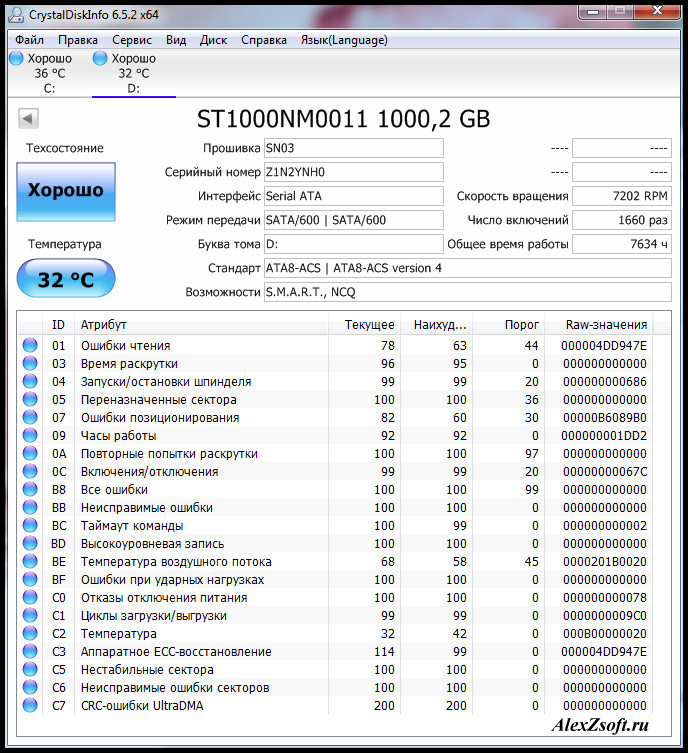
Kiinnitämme huomiota myös lämpötilaan. Tein kokeen tästä asiasta, ssd on sivuseinässäni (zalman-kotelossa on erityinen kiinnitys), ja toinen kovalevy on paikallaan, ja edessä on myös jäähdytin, joka jäähdyttää sitä lisäksi. Joten, jäähdyttimellä ja ilman, ero on 4 astetta. Joten siirrän ssd:n lähemmäs jäähdytintä. Loppujen lopuksi, kun kiintolevy epäonnistuu, ensimmäinen syy on lämpötila.
Kriittiset arvot
Kiinnitä erityistä huomiota seuraaviin parametreihin:
- 01 (01) Raw Read Error Rate- kuinka usein virheitä ilmenee luettaessa tietoja levyltä.
- 03 (03) Pyörimisaika- kuinka nopeasti levy pyörii lepotilasta työtilaan.
- 05 (05) Uudelleen kohdistettujen sektoreiden määrä- uudelleen osoitettujen sektoreiden määrä. Jos uudelleen osoitettujen sektoreiden määrä päättyy, .
- 07 (07) Hakuvirheprosentti- jos pää ei ole täsmälleen linjassa kiskon kanssa, tämä tarkoittaa mekaniikkavaurioita. Tämä voi johtua ylikuumenemisesta. Mitä useammin pää ohittaa radan, sitä korkeampi arvo on.
- 10 (0A) Spin-Up Retry Count (toistuvat pyöritysyritykset)- myös mekaanisen vian sattuessa. Virhe ilmestyy, kun levy ei voi pyöriä käyttönopeuteen.
- 196 (C4) Uudelleenallokointitapahtumien määrä- kuinka monta viallista sektoria on osoitettu uudelleen varatuiksi.
- 197 (C5)Nykyinen vireillä olevien sektorien määrä (epävakaat sektorit)- kuinka monta alaa on ehdokkaita uudelleensijoitettaviksi. Nämä alat eivät ole vielä rikki, mutta niillä on heikko vastaus.
- 198 (C6) Korjaamaton sektoriluku- vaurioituneen mekaniikan takia, näyttää lukusektoreiden epäonnistuneiden aikojen lukumäärän.
- 220 (DC) levynvaihto- Törmäyksen vuoksi levyt voivat lyödä irti akselilta.
Siinä kaikki. Ei-kriittiset virheet ja kuvaukset löytyvät yllä olevasta asiakirjasta. Näin voit tarkistaa kiintolevysi kunnon näiden kahden ohjelman avulla. On sinun päätettävissäsi, kumpaa käytät.
Ennemmin tai myöhemmin (on tietysti parempi, jos aikaisin) jokainen käyttäjä kysyy itseltään, kuinka kauan hänen tietokoneeseensa asennettu kiintolevy kestää ja onko aika etsiä korvaavaa. Tässä ei ole mitään yllättävää, koska kiintolevyt ovat suunnitteluominaisuuksiensa vuoksi vähiten luotettavia tietokonekomponenteista. Samaan aikaan useimmat käyttäjät tallentavat kiintolevylle leijonanosan monenlaisista tiedoista: asiakirjoista, kuvista, erilaisista ohjelmistoista jne., minkä seurauksena levyn odottamaton vika on aina tragedia. Tietenkin on usein mahdollista palauttaa tietoja ilmeisesti "kuolleista" kiintolevyistä, mutta on mahdollista, että tämä toimenpide maksaa sinulle melkoisen pennin ja maksaa sinulle paljon hermoja. Siksi on paljon tehokkaampaa yrittää estää tietojen häviäminen.
Miten? Se on hyvin yksinkertaista... Ensinnäkin, älä unohda säännöllisiä tietojen varmuuskopioita, ja toiseksi, seuraa levyjen kuntoa erikoistuneiden apuohjelmien avulla. Käsittelemme useita tämän tyyppisiä ohjelmia tässä artikkelissa ratkaistavien tehtävien näkökulmasta.
SMART-parametrien ja lämpötilan ohjaus
Kaikki nykyaikaiset kiintolevyt ja jopa SSD-asemat tukevat S.M.A.R.T-tekniikkaa. ( englannista Self-Monitoring, Analysis and Reporting Technology (itsevalvonta-, analyysi- ja raportointitekniikka), jonka suuret kiintolevyvalmistajat ovat kehittäneet lisätäkseen tuotteidensa luotettavuutta. Tämä tekniikka perustuu jatkuvaan kiintolevyn kunnon seurantaan ja arviointiin sisäänrakennettujen itsediagnostiikkalaitteiden (erikoisanturien) avulla, ja sen päätarkoituksena on havaita ajoissa mahdollinen asemavika.
Reaaliaikainen kiintolevyn tilan valvonta
S.M.A.R.T-tekniikkaa käyttävät useat tieto- ja diagnostiikkaratkaisut laitteiston diagnosointiin ja testaukseen sekä erityiset valvontaapuohjelmat. seurata erilaisten kiintolevyjen luotettavuutta ja suorituskykyä kuvaavien tärkeiden parametrien nykyistä tilaa. He lukevat olennaiset parametrit suoraan antureista ja lämpöantureista, joilla kaikki nykyaikaiset kiintolevyt on varustettu, analysoivat vastaanotetut tiedot ja näyttävät ne lyhyen taulukkoraportin muodossa, jossa on luettelo attribuuteista. Samanaikaisesti jotkin apuohjelmat (Hard Drive Inspector, HDDlife, Crystal Disk Info jne.) eivät rajoitu näyttämään attribuuttitaulukkoa (jonka merkitykset ovat kouluttamattomille käyttäjille käsittämättömiä) ja lisäksi näyttävät lyhyitä tietoja kiintolevyn tilasta. levyn ymmärrettävämmässä muodossa.
Kiintolevyn kunnon diagnosointi tämänkaltaisella apuohjelmalla on yhtä helppoa kuin päärynöiden kuoriminen – lue vain lyhyet perustiedot asennetuista kiintolevyistä: perustiedot asemista Hard Drive Inspectorissa, tietty ehdollinen prosenttiosuus kiintolevyn tilasta HDDlifessa ja "Tekninen kunto" -ilmaisin kohdassa Crystal Disk Info (kuva 1) jne. Mikä tahansa näistä ohjelmista tarjoaa vähimmäistiedot jokaisesta tietokoneeseen asennetusta kiintolevystä: tiedot kiintolevyn mallista, sen tilavuudesta, käyttölämpötilasta, käyttöajasta sekä luotettavuuden ja suorituskyvyn tasosta. Näiden tietojen avulla on mahdollista tehdä tiettyjä johtopäätöksiä tiedotusvälineiden toiminnasta.
Riisi. 1. Lyhyt tietoa toimivan kiintolevyn "kunnosta".
Sinun tulee määrittää valvonta-apuohjelma käynnistymään samanaikaisesti käyttöjärjestelmän käynnistyksen kanssa, säätämään S.M.A.R.T.-määritteiden tarkistusten välistä aikaväliä ja myös sallimaan kiintolevyjen lämpötilan ja "terveystason" näyttö ilmaisinalueella. Tämän jälkeen käyttäjän tarvitsee vain katsoa aika ajoin levyjen tilan tarkkailemiseksi tehtäväpalkin ilmaisinta, jossa näytetään lyhyttä tietoa järjestelmässä olevien asemien tilasta: niiden "terveys". ” taso ja lämpötila (kuva 2). Muuten, käyttölämpötila ei ole vähemmän tärkeä indikaattori kuin ehdollinen kiintolevyn kunnon indikaattori, koska kiintolevyt voivat yhtäkkiä epäonnistua yksinkertaisen ylikuumenemisen vuoksi. Siksi, jos kiintolevy lämpenee yli 50 °C, on viisaampaa tarjota sille lisäjäähdytystä.

Riisi. 2.Näytä HDD-tila
ilmaisinalueella HDDlife-ohjelman kanssa
On syytä huomata, että monet tällaiset apuohjelmat tarjoavat integroinnin Windowsin Resurssienhallinnan kanssa, minkä vuoksi paikallisten asemien kuvakkeissa näkyy vihreä kuvake, jos ne toimivat oikein, ja jos ongelmia ilmenee, kuvake muuttuu punaiseksi. Joten et todennäköisesti pysty unohtamaan kiintolevyjesi kuntoa. Tällaisella jatkuvalla valvonnalla et voi missata hetkeä, jolloin levyn kanssa alkaa ilmetä ongelmia, koska jos apuohjelma havaitsee kriittisiä muutoksia S.M.A.R.T. ja/tai lämpötila, se ilmoittaa tästä käyttäjälle huolellisesti (näytöllä näkyvällä viestillä, ääniviestillä jne. - Kuva 3). Tämän ansiosta on mahdollista kopioida tietoja vaarallisista tietovälineistä etukäteen.

Riisi. 3. Esimerkki viestistä, jossa kerrotaan, että levy on vaihdettava välittömästi
S.M.A.R.T.-valvontaratkaisujen käyttäminen käytännössä kiintolevyjen tilan seurantaan on täysin helppoa, koska kaikki tällaiset apuohjelmat toimivat taustalla ja vaativat minimaalisesti laitteistoresursseja, joten niiden toiminta ei häiritse millään tavalla päätyöprosessia.
S.M.A.R.T
Edistyneet käyttäjät eivät tietenkään todennäköisesti rajoitu kiintolevyjen kunnon arvioimiseen katsomalla lyhyttä tuomiota yhdeltä yllä esitetystä apuohjelmasta. Tämä on ymmärrettävää, koska S.M.A.R.T:n dekoodauksen mukaan. Voit tunnistaa vikojen syyn ja ryhtyä tarvittaessa varotoimiin. On totta, että S.M.A.R.T:n attribuuttien hallitseminen itsenäisesti edellyttää ainakin hetken tutustumista S.M.A.R.T:n tekniikkaan.
Tätä tekniikkaa tukevat kiintolevyt sisältävät älykkäitä itsediagnoosia, jotta ne voivat "raportoida" nykyisen tilansa. Nämä diagnostiikkatiedot toimitetaan kokoelmana attribuutteja, eli kiintolevyn erityisominaisuuksia, joita käytetään sen suorituskyvyn ja luotettavuuden analysointiin.
B O Useimmilla tärkeillä määritteillä on sama merkitys kaikkien valmistajien asemille. Näiden määritteiden arvot normaalin levytoiminnan aikana voivat vaihdella tietyin aikavälein. Valmistaja on määrittänyt mille tahansa parametrille tietyn turvallisen vähimmäisarvon, jota ei voida ylittää normaaleissa käyttöolosuhteissa. Määritä yksiselitteisesti kriittisen tärkeät ja kriittisesti merkityksettömät S.M.A.R.T-parametrit diagnostiikassa. ongelmallista. Jokaisella attribuutilla on oma informaatioarvonsa ja se osoittaa yhden tai toisen puolen median työstä. Ensinnäkin sinun tulee kuitenkin kiinnittää huomiota seuraaviin ominaisuuksiin:
- Raw Read Error Rate - virheiden taajuus luettaessa tietoja levyltä, joka johtuu laitteen viasta;
- Spin Up Time - keskimääräinen aika levyn karan pyörittämiseen;
- Uudelleen kohdennettujen sektorien määrä - sektorin uudelleenmääritystoimintojen määrä;
- Seek Error Rate - paikannusvirheprosentti;
- Spin Retry Count - toistuvien yritysten lukumäärä pyörittää levyt käyttönopeuteen, jos ensimmäinen yritys epäonnistuu;
- Current Pending Sector Count - epävakaiden sektoreiden määrä (eli sektorit, jotka odottavat uudelleenjakomenettelyä);
- Offline Scan Uncorrectable Count – korjaamattomien virheiden kokonaismäärä sektorin luku-/kirjoitustoimintojen aikana.
Tyypillisesti S.M.A.R.T näytetään taulukkomuodossa, ja ne osoittavat attribuutin nimen (Attribute), sen tunnisteen (ID) ja kolme arvoa: nykyinen (Value), vähimmäiskynnys (Threshold) ja pienin määritteen arvo taajuusmuuttajan koko käyttöajalta (Worst), kuten sekä attribuutin itseisarvo (raaka). Jokaisella attribuutilla on nykyinen arvo, joka voi olla mikä tahansa luku väliltä 1-100, 200 tai 253 (attribuuttiarvoille ei ole olemassa yleisiä ylärajoja). Täysin uuden kiintolevyn Value- ja Worst-arvot ovat samat (kuva 4).

Riisi. 4. S.M.A.R.T. uudella kiintolevyllä
Kuvassa 4 tietojen avulla voimme päätellä, että teoreettisesti huollettavalla kiintolevyllä nykyisten (Arvo) ja huonoimpien (Worst) arvojen tulee olla mahdollisimman lähellä toisiaan ja Raw-arvon useimmille parametreille (lukuun ottamatta parametrit: Käynnistysaika, HDA-lämpötila ja jotkut muut ) pitäisi lähestyä nollaa. Nykyinen arvo voi muuttua ajan myötä, mikä useimmissa tapauksissa kuvastaa määritteen kuvaamien kiintolevyparametrien heikkenemistä. Tämä voidaan nähdä kuvasta. 5, joka esittää fragmentteja S.M.A.R.T-attribuuttitaulukosta. samalle levylle - tiedot saatiin kuuden kuukauden välein. Kuten näet, S.M.A.R.T.:n uudemmassa versiossa virheiden esiintymistiheys luettaessa tietoja levyltä (Raw Read Error Rate), jonka alkuperä määräytyy levyn laitteiston mukaan, sekä virhetaajuus magneettisen pääyksikön sijoittelussa (Seek Error Rate) on kasvanut, mikä voi olla merkki kiintolevyn ylikuumenemisesta ja sen epävakaudesta korissa. Jos jonkin määritteen nykyinen arvo lähestyy kynnysarvoa tai laskee sitä pienemmäksi, kiintolevyä pidetään epäluotettavana ja se on vaihdettava kiireellisesti. Esimerkiksi Spin-Up Time -attribuutin (levyn karan keskimääräinen pyörimisaika) arvon putoaminen kriittisen arvon alapuolelle osoittaa pääsääntöisesti mekaniikan täydellistä kulumista, jonka seurauksena levy ei enää pysty ylläpitämään valmistajan ilmoittamaa pyörimisnopeutta. Siksi on tarpeen seurata kiintolevyn kuntoa ja tehdä säännöllisesti (esimerkiksi kerran 2-3 kuukaudessa) S.M.A.R.T-diagnostiikkaa. ja tallenna vastaanotetut tiedot tekstitiedostoon. Jatkossa näitä tietoja voidaan verrata nykyiseen ja tehdä tiettyjä johtopäätöksiä tilanteen kehittymisestä.

Riisi. 5. S.M.A.R.T.-määritetaulukot, jotka on saatu kuuden kuukauden välein
(uudempi versio S.M.A.R.T.:stä alla)
Kun tarkastelet S.M.A.R.T.-määritteitä, sinun tulee ensin kiinnittää huomiota kriittisiin parametreihin sekä parametreihin, jotka on korostettu muilla indikaattoreilla kuin perusvärillä (yleensä sininen tai vihreä). Riippuen S.M.A.R.T.-määritteen nykyisestä tilasta. taulukossa se on yleensä merkitty yhdellä tai toisella värillä, mikä helpottaa tilanteen ymmärtämistä. Erityisesti Hard Drive Inspector -ohjelmassa väriosoitin voi olla vihreä, kelta-vihreä, keltainen, oranssi tai punainen - vihreä ja kelta-vihreä värit osoittavat, että kaikki on normaalia (attribuutin arvo ei ole muuttunut tai muuttunut merkityksettömästi), ja keltainen, oranssi ja punainen värit merkitsevät vaaraa (pahin väri on punainen, mikä osoittaa, että attribuutin arvo on saavuttanut kriittisen arvon). Jos jokin kriittisistä parametreista on merkitty punaisella kuvakkeella, sinun on vaihdettava kiintolevy kiireellisesti.
Hard Drive Inspector -ohjelmassa tarkastellaan saman aseman S.M.A.R.T.-attribuuttien taulukkoa, jota arvioimme lyhyesti valvontaapuohjelmien avulla. Kuvasta Kuvasta 6 voidaan nähdä, että kaikkien attribuuttien arvot ovat normaaleja ja kaikki parametrit on merkitty vihreällä. HDDlife- ja Crystal Disk Info -apuohjelmat näyttävät samanlaisen kuvan. Totta, ammattimaiset ratkaisut kiintolevyjen analysointiin ja diagnosointiin eivät ole niin uskollisia ja merkitsevät usein S.M.A.R.T.:n ominaisuuksia huolellisemmin. Esimerkiksi sellaiset tunnetut apuohjelmat kuten HD Tune Pro ja HDD Scan, meidän tapauksessamme, epäilivät UltraDMA CRC Errors -attribuuttia, joka näyttää virheiden määrän, joita tapahtuu siirrettäessä tietoa ulkoisen liitännän kautta (kuva 7). Tällaisten virheiden syynä on yleensä kiertynyt ja huonolaatuinen SATA-kaapeli, joka on ehkä vaihdettava.

Riisi. 6. Hard Drive Inspector -ohjelmassa saatujen S.M.A.R.T

Riisi. 7. S.M.A.R.T.-määritteiden tilan arvioinnin tulokset
HD Tune Pro- ja HDD Scan -apuohjelmat
Katsotaanpa vertailun vuoksi S.M.A.R.T.:n ominaisuuksia hyvin vanhasta, mutta edelleen toimivasta kiintolevystä, jossa esiintyy ajoittain ongelmia. Se ei herättänyt luottamusta Crystal Disk Info -ohjelmaan - "Tekninen kunto" -ilmaisimessa levyn tila arvioitiin hälyttäväksi ja Realllocated Sector Count -attribuutti korostettiin keltaisella (kuva 8). Tämä on erittäin tärkeä ominaisuus levyn "terveyden" kannalta, mikä osoittaa uudelleen osoitettujen sektoreiden määrän, kun levy havaitsee luku-/kirjoitusvirheen tämän toiminnon aikana, tiedot vaurioituneesta sektorista siirretään reserviin alueella. Parametrin ilmaisimen keltainen väri ilmaisee, että jäljellä on vähän ylimääräisiä sektoreita, joilla huonot sektorit voidaan korvata, eikä äskettäin ilmeneviä virheellisiä sektoreita ole pian enää osoitettava. Tarkastellaan myös kuinka vakavammat ratkaisut arvioivat levyn kuntoa, esimerkiksi ammattilaisten laajasti käyttämä HDDScan-apuohjelma - mutta tässä nähdään täsmälleen sama tulos (kuva 9).

Riisi. 8. Ongelmallisen kiintolevyn arviointi CrystalDiskInfossa

Riisi. 9. S.M.A.R.T. HDD-diagnostiikan tulokset
Tämä tarkoittaa, että tällaisen kiintolevyn vaihtamista ei selvästikään kannata viivyttää, vaikka se voi silti toimia jonkin aikaa, vaikka et tietenkään voi asentaa käyttöjärjestelmää tälle kiintolevylle. On syytä huomata, että jos uudelleen osoitettuja sektoreita on paljon, luku-/kirjoitusnopeus laskee (johtuen tarpeettomista liikkeistä, joita magneettipään on tehtävä) ja levy alkaa tuntuvasti hidastua.
Pinnan skannaus huonojen sektoreiden varalta
Valitettavasti käytännössä pelkkä SMART-parametrien ja lämpötilan seuranta ei riitä. Jos ilmenee pienintäkään näyttöä siitä, että levyssä on jotain vialla (jos ohjelma jumiutuu jaksoittain, esimerkiksi tulosten tallennuksen yhteydessä, lukuvirheilmoituksia ilmestyy jne.), on tarpeen skannata levyn pinta lukukelvottoman sisällön varalta. aloilla. Tällaisen mediatarkistuksen suorittamiseen voit käyttää esimerkiksi HD Tune Pro- ja HDDScan-apuohjelmia tai kiintolevyvalmistajien diagnostiikkaapuohjelmia, mutta nämä apuohjelmat toimivat vain omien kiintolevymalliensa kanssa, joten emme ota niitä huomioon. .
Tällaisia ratkaisuja käytettäessä on olemassa vaara, että skannatun levyn tiedot vahingoittuvat. Toisaalta, jos asema todella osoittautuu vialliseksi, levyllä oleville tiedoille voi tapahtua mitä tahansa skannauksen aikana. Toisaalta emme voi sulkea pois virheellisesti kirjoitustilassa skannaamisen aloittavan käyttäjän virheellisiä toimia, joiden aikana kiintolevyltä poistetaan tietoja sektoreittain tietyllä allekirjoituksella, ja tämän prosessin nopeuden perusteella tehdään johtopäätös kiintolevyn tilasta. Siksi tiettyjen varosääntöjen noudattaminen on ehdottoman välttämätöntä: ennen apuohjelman käynnistämistä sinun on luotava tiedoista varmuuskopio ja toimittava testin aikana tiukasti kyseisen ohjelmiston kehittäjän ohjeiden mukaisesti. Tarkempien tulosten saamiseksi on parempi sulkea kaikki aktiiviset sovellukset ennen skannausta ja purkaa mahdolliset taustaprosessit. Lisäksi sinun tulee muistaa, että jos haluat testata järjestelmän kiintolevyä, sinun on käynnistettävä flash-asemalta ja aloitettava skannausprosessi siitä tai poistettava kiintolevy kokonaan ja liitettävä se toiseen tietokoneeseen, josta voit aloita levyn testaus.
Esimerkiksi HD Tune Prota käyttämällä tarkistamme HDD:n pinnan virheellisten sektoreiden varalta, mikä ei herättänyt luottamusta yllä olevaan Crystal Disk Info -apuohjelmaan. Tässä ohjelmassa voit aloittaa skannausprosessin valitsemalla haluamasi levyn ja aktivoimalla välilehden Virheskannaus ja napsauta painiketta alkaa. Tämän jälkeen apuohjelma aloittaa levyn peräkkäisen skannauksen, lukemisen sektorilta ja merkitsee sektorit levykartalle monivärisillä neliöillä. Neliöiden väri voi tilanteesta riippuen olla vihreä (normaalit sektorit) tai punainen (huonot lohkot) tai niissä on jokin sävy näiden värien välissä. Kuten näemme kuvasta. 10, meidän tapauksessamme apuohjelma ei löytänyt täysimittaisia huonoja lohkoja, mutta siitä huolimatta on olemassa huomattava määrä sektoreita, joilla on jokin lukuviive (värin perusteella). Tämän lisäksi levyn keskiosassa on pieni lohko sektoreita, joiden väri on lähellä punaista - apuohjelma ei ole vielä tunnistanut näitä sektoreita huonoiksi, mutta ne ovat jo lähellä tätä ja siirtyy lähitulevaisuudessa huonoon kategoriaan.

Riisi. 10. Pinnan skannaus virheellisten sektoreiden varalta HD Tune Prossa
Median testaus virheellisten sektoreiden varalta HDDScan-ohjelmassa on vaikeampaa ja vielä vaarallisempaa, koska jos tila valitaan väärin, levyllä olevat tiedot menetetään peruuttamattomasti. Ensimmäinen askel skannauksen aloittamiseksi on luoda uusi tehtävä napsauttamalla painiketta Uusi tehtävä ja valitsemalla komennon luettelosta Pintatestit. Sitten sinun on varmistettava, että tila on valittu Lukea- tämä tila on asennettu oletusarvoisesti, ja kun sitä käytetään, kiintolevyn pinta testataan lukemalla (eli poistamatta tietoja). Paina tämän jälkeen painiketta Lisää testi(Kuva 11) ja kaksoisnapsauta luotua tehtävää RD-Lue. Nyt avautuvassa ikkunassa voit tarkkailla levyn skannausprosessia kaaviolla (Graph) tai kartalla (kartta) - kuva 11. 12. Prosessin päätyttyä saamme suunnilleen samat tulokset kuin edellä HD Tune Pro -apuohjelmalla, mutta selkeämmällä tulkinnalla: ei ole huonoja sektoreita (ne on merkitty sinisellä), mutta sektoreita on kolme. joiden vasteaika on yli 500 ms (merkitty punaisella), jotka aiheuttavat todellisen vaaran. Mitä tulee kuuteen oranssiin sektoriin (vasteaika 150 - 500 ms), tämä voidaan ajatella normaaleissa rajoissa, koska tällainen vasteviive johtuu usein tilapäisestä häiriöstä esimerkiksi käynnissä olevien taustaohjelmien muodossa.

Riisi. 11. Aloita levyn testaus HDDScan-ohjelmassa

Riisi. 12. Levyn skannauksen tulokset lukutilassa HDDScanin avulla
Lisäksi on huomioitava, että jos huonoja lohkoja on vähän, voit yrittää parantaa kiintolevyn kuntoa poistamalla huonot sektorit skannaamalla levyn pinta lineaarisessa tallennustilassa (Erase) HDDScan-ohjelmalla. Tällaisen toimenpiteen jälkeen levyä voidaan edelleen käyttää jonkin aikaa, mutta ei tietenkään järjestelmälevynä. Sinun ei kuitenkaan pidä toivoa ihmettä, koska kiintolevy on jo alkanut murentua, eikä ole takeita siitä, että lähitulevaisuudessa vikojen määrä ei kasva ja asema ei täysin epäonnistu.
Ohjelmat S.M.A.R.T.-valvontaan ja kiintolevyjen testaukseen
HD Tune Pro 5.00 ja HD Tune 2.55
Kehittäjä: EFD ohjelmisto
Jakelun koko: HD Tune Pro - 1,5 Mt; HD Tune - 628 kt
Työ hallinnassa: Windows XP/Server 2003/Vista/7
Jakelutapa: HD Tune Pro - shareware (15 päivän demoversio); HD Tune - ilmainen ohjelmisto (http://www.hdtune.com/download.html)
Hinta: HD Tune Pro - 34,95 dollaria; HD Tune - ilmainen (vain ei-kaupalliseen käyttöön)
HD Tune on kätevä apuohjelma HDD/SSD-levyjen (katso taulukko) sekä muistikorttien, USB-asemien ja useiden muiden tiedontallennuslaitteiden diagnosointiin ja testaamiseen. Ohjelma näyttää yksityiskohtaiset tiedot asemasta (laiteohjelmiston versio, sarjanumero, levyn kapasiteetti, puskurin koko ja tiedonsiirtotila) ja voit asettaa laitteen tilan S.M.A.R.T-tietojen avulla. ja lämpötilan valvonta. Lisäksi sitä voidaan käyttää testaamaan levypinnan virheitä ja arvioimaan laitteen suorituskykyä suorittamalla sarjan testejä (peräkkäiset ja satunnaiset datan luku-/kirjoitusnopeustestit, tiedoston suorituskyvyn testi, välimuistitesti ja joukko lisätestejä). Apuohjelmaa voidaan käyttää myös AAM:n määrittämiseen ja tietojen turvalliseen poistamiseen. Ohjelma esitetään kahdessa versiossa: kaupallinen HD Tune Pro ja ilmainen kevyt HD Tune. HD Tune -versiossa voit tarkastella vain yksityiskohtaisia tietoja levystä ja S.M.A.R.T.-määritetaulukosta sekä skannata levyä virheiden varalta ja testata nopeutta lukutilassa (Low level benchmark - read).
Terveys-välilehti vastaa ohjelman S.M.A.R.T.-määritteiden seurannasta - antureiden tiedot luetaan tietyn ajan kuluttua, tulokset näytetään taulukossa. Voit tarkastella minkä tahansa määritteen muutoshistoriaa numeerisessa muodossa ja kaaviona. Valvontatiedot tallennetaan automaattisesti lokiin, mutta kriittisistä parametrien muutoksista ei ilmoiteta käyttäjälle.
Mitä tulee levypinnan skannaamiseen viallisten sektoreiden varalta, välilehti on vastuussa tästä toiminnasta Virhe Skannata. Skannaus voi olla nopeaa (Pikaskannaus) ja syvällistä - pikaskannauksella ei tarkisteta koko levyä, vaan vain osa siitä (tarkistusalue määritetään aloitus- ja lopetuskenttien kautta). Vaurioituneet sektorit näkyvät levykartalla punaisina lohkoina.
HDDScan 3.3
Kehittäjä: Artem Rubtsov
Jakelun koko: 3,64 Mt
Työ hallinnassa: Windows 2000(SP4)/XP(SP2/SP3)/Server 2003/Vista/7
Jakelutapa: ilmainen ohjelma (http://hddscan.com/download/HDDScan-3.3.zip)
Hinta: ilmaiseksi
HDDScan on apuohjelma kiintolevyjen, solid-state-asemien ja USB-liitännällä varustettujen Flash-asemien matalan tason diagnostiikkaan. Tämän ohjelman päätarkoitus on testata levyt huonojen lohkojen ja sektoreiden varalta. Apuohjelmalla voidaan myös tarkastella S.M.A.R.T.:n sisältöä, seurata lämpötilaa ja muuttaa joitakin kiintolevyn asetuksia: melunhallinta (AAM), virranhallinta (APM), käyttökaran pakkokäynnistys/pysäytys jne. Ohjelma toimii ilman asennusta ja voidaan käynnistää kannettavista tietovälineistä, esimerkiksi flash-asemista.
HDDScan näyttää S.M.A.R.T.-määritteet ja lämpötilan valvonnan pyynnöstä. S.M.A.R.T:n raportti sisältää tietoja aseman suorituskyvystä ja "kunnosta" vakiomääritetaulukon muodossa, aseman lämpötila näytetään järjestelmäpalkissa ja erityisessä tietoikkunassa. Raportit voidaan tulostaa tai tallentaa MHT-tiedostona. S.M.A.R.T.
Levyn pinta tarkistetaan jollakin neljästä tilasta: Verify (lineaarinen tarkistustila), Read (lineaarinen luku), Erase (lineaarinen kirjoitus) ja Butterfly Read (Butterfly-lukutila). Levyn tarkistamiseksi huonojen lohkojen varalta käytetään yleensä testiä Read-tilassa, joka testaa pintaa poistamatta tietoja (päätelmä aseman tilasta tehdään sektorikohtaisen tietojen lukunopeuden perusteella ). Kun testataan lineaarisessa tallennustilassa (Erase), levyn tiedot korvataan, mutta tämä testi voi parantaa levyä jonkin verran ja poistaa sen huonoista sektoreista. Missä tahansa tilassa voit testata koko levyä tai sen tiettyä fragmenttia (tarkistusalue määritetään osoittamalla alkuperäinen ja viimeinen looginen sektori - Start LBA ja End LBA, vastaavasti). Testitulokset esitetään raportin muodossa (Raportti-välilehti) ja näytetään Graph- ja levykartalla (Map), josta käy ilmi muun muassa viallisten sektoreiden määrä (Bads) ja sektorit, joiden vasteaika testauksen aikana vei enemmän. yli 500 ms (merkitty punaisella ).
Hard Drive Inspector 4.13
Kehittäjä: AltrixSoft
Jakelun koko: 2,64 Mt
Työ hallinnassa: Windows 2000/XP/2003 Server/Vista/7
Jakelutapa: shareware (14 päivän demoversio - http://www.altrixsoft.com/ru/download/)
Hinta: Hard Drive Inspector Professional - 600 hieroa.; Kiintolevyn tarkastaja kannettaville kirjoille - 800 hieroa.
Hard Drive Inspector on kätevä ratkaisu ulkoisten ja sisäisten kiintolevyjen S.M.A.R.T. Tällä hetkellä ohjelmaa tarjotaan markkinoilla kahdessa versiossa: perus Hard Drive Inspector Professional ja kannettava Hard Drive Inspector for Notebooks; jälkimmäinen sisältää kaikki Professional-version toiminnot ja ottaa samalla huomioon kannettavien kiintolevyjen valvonnan erityispiirteet. Teoriassa on myös SSD-versio, mutta sitä jaetaan vain OEM-tarvikkeina.
Ohjelma tarkastaa automaattisesti S.M.A.R.T.-määritteet tietyin väliajoin, ja sen valmistuttua antaa arvionsa aseman kunnosta ja näyttää tiettyjen ehdollisten indikaattorien arvot: "luotettavuus", "suorituskyky" ja "ei virheitä". numeerinen lämpötila-arvo ja lämpötilakaavio. Tarjolla on myös tekniset tiedot levymallista, sen kapasiteetista, vapaasta kokonaistilasta ja käyttöajasta tunteina (päivinä). Edistyneessä tilassa voit tarkastella tietoja levyparametreista (puskurin koko, laiteohjelmiston nimi jne.) ja S.M.A.R.T-määritetaulukko. On olemassa useita vaihtoehtoja ilmoittaa käyttäjälle, jos levyllä tapahtuu kriittisiä muutoksia. Lisäksi apuohjelmalla voidaan vähentää kiintolevyjen tuottamaa melutasoa ja vähentää kiintolevyn virrankulutusta.
HDDlife 4.0
Kehittäjä: BinarySense Ltd
Jakelun koko: 8,45 Mt
Työ hallinnassa: Windows 2000/XP/2003/Vista/7/8
Jakelutapa: shareware (15 päivän demoversio - http://hddlife.ru/rus/downloads.html)
Hinta: HDDLife - ilmainen; HDDLife Pro - 300 hieroa; HDDlife kannettaville - 500 hieroa.
HDDLife on yksinkertainen apuohjelma, joka on suunniteltu valvomaan kiintolevyjen ja SSD-levyjen tilaa (versiosta 4.0 alkaen). Ohjelma esitetään kolmessa versiossa: ilmainen HDDLife ja kaksi kaupallista versiota - perus HDDLife Pro ja kannettava HDDlife kannettaville.
Apuohjelma tarkkailee S.M.A.R.T.-määritteitä ja lämpötilaa määrätyin väliajoin ja antaa analyysitulosten perusteella kompaktin raportin levyn tilasta, jossa esitetään tekniset tiedot levymallista ja sen kapasiteetista, toiminta-ajasta, lämpötilasta ja myös ehdollisista prosenteista. sen terveydestä ja suorituskyvystä, mikä mahdollistaa Jopa aloittelijat voivat navigoida tilanteessa. Kokeneemmat käyttäjät voivat lisäksi katsoa S.M.A.R.T. Jos kiintolevyssä on ongelmia, on mahdollista määrittää ilmoitukset; Voit määrittää ohjelman niin, että jos levy on normaalissa kunnossa, tarkistustuloksia ei näytetä. On mahdollista hallita kiintolevyn melutasoa ja virrankulutusta.
CrystalDiskInfo 5.4.2
Kehittäjä: Hiyohiyo
Jakelun koko: 1,79 Mt
Työ hallinnassa: Windows XP/2003/Vista/2008/7/8/2012
Jakelutapa: ilmaisohjelma (http://crystalmark.info/download/index-e.html)
Hinta: ilmaiseksi
CrystalDiskInfo on yksinkertainen apuohjelma S.M.A.R.T.:lle, joka valvoo kiintolevyjen (mukaan lukien monet ulkoiset kiintolevyt) ja SSD-levyjen tilaa. Vaikka ohjelma on ilmainen, siinä on kaikki tarvittavat toiminnot levyjen tilan seurantaan.
Levyn valvonta suoritetaan automaattisesti tietyn minuutin kuluttua tai pyynnöstä. Testin lopussa valvottavien laitteiden lämpötila näkyy ilmaisinalueella; Tarkat tiedot kiintolevystä, jotka osoittavat S.M.A.R.T.-parametrien arvot, lämpötilan ja ohjelman arviot laitteiden tilasta, ovat saatavilla apuohjelman pääikkunassa. Joidenkin parametrien kynnysarvot voidaan asettaa ja automaattisesti ilmoittaa käyttäjälle, jos ne ylittyvät. Melutason hallinta (AAM) ja virranhallinta (APM) ovat mahdollisia.
Valitettavasti huomattava osa nykyaikaisista kiintolevyistä toimii normaalisti hieman yli vuoden, sitten alkaa erilaisia ongelmia, jotka voivat ajan myötä johtaa tietojen katoamiseen. Tämä mahdollisuus voidaan välttää täysin, jos seuraat huolellisesti kiintolevyn tilaa esimerkiksi artikkelissa käsiteltyjen apuohjelmien avulla. Älä kuitenkaan unohda arvokkaiden tietojen säännöllistä varmuuskopiointia, koska valvontaapuohjelmat yleensä ennustavat onnistuneesti mekaanisista vioista johtuvan levyvian (Seagaten tilastojen mukaan noin 60% kiintolevyistä epäonnistuu mekaanisten komponenttien vuoksi), mutta ne eivät pysty ennustamaan aseman kuolemaa levyn elektronisten komponenttien ongelmien vuoksi.







